Hinzufügen einer SharePoint-Datenverbindung zu Winshuttle Composer
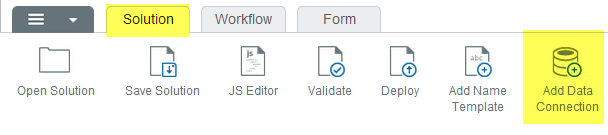
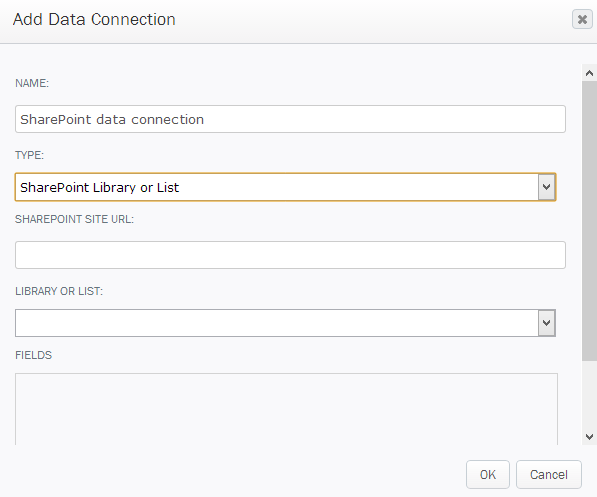
- Klicken Sie auf die Registerkarte Lösung und anschließend auf Datenverbindung hinzufügen.
- Geben Sie unter Name einen beschreibenden Namen für die Verbindung ein. (Wenn Sie keinen Namen angeben, wird der Name auf Grundlage der für die Datenquelle ausgewählten Tabelle erstellt.)
- Klicken Sie unter Typ auf den Dropdownpfeil und wählen Sie SharePoint-Bibliothek oder -Liste.
- Geben Sie unter SharePoint-Website-URL die URL der SharePoint-Website ein, die die SharePoint-Bibliothek oder -Liste beinhaltet.
- Geben Sie Ihre Anmeldedaten (Domäne, Benutzername und Kennwort) für die SharePoint-Website ein, wenn Sie dazu aufgefordert werden, und klicken Sie anschließend auf OK.
- Klicken Sie unter Bibliothek und Listen auf den Dropdownpfeil und wählen Sie die SharePoint-Bibliothek oder -Liste.
- Aktivieren Sie unter Felder die Kästchen für die Felder, die Sie verbinden möchten, und klicken Sie dann auf OK.
Die Datenverbindung sollte im Lösungsstrukturbereich unter Datenverbindungen erscheinen.
Wiederholen Sie den Prozess für jede Verbindung, die Sie hinzufügen möchten.
Hier sehen Sie ein Beispiel für eine abgeschlossene Datenverbindung zu einer SharePoint-Liste:
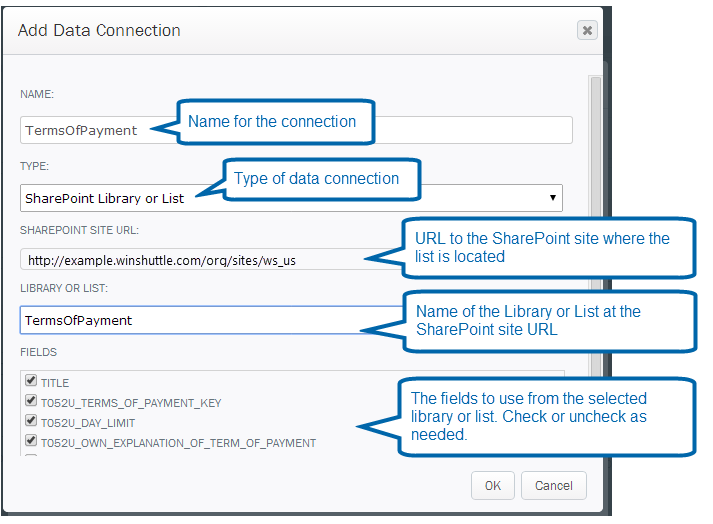
Wenn Sie sich nicht sicher sind, wie die korrekte Verknüpfung lautet, die in das Feld SharePoint-Website-URL eingefügt werden muss:
- Gehen Sie zu der SharePoint-Liste, die Sie in Ihrer Abfrage verwenden möchten.
- Beziehen Sie die Vollständige URL zu der Liste.
Wichtiger HinweisSharePoint-Listen müssen zwischen verschiedenen Umgebungen auf identische Weise erstellt werden. Wenn Sie SharePoint-Spalten auf verschiedenen Websites unterschiedlich erstellen, berücksichtigt SharePoint nicht den Anzeigenamen der Spalte und weist ihr stattdessen einen eindeutigen Bezeichner zu. Wenn Sie eine SharePoint-Umgebung auf eine Weise und eine andere SharePoint-Umgebung auf eine andere Weise erstellen, kann es zu Problemen zwischen Ihrem Workflow und Composer kommen. |
Beispiel:
Es soll eine Verbindung zu der Liste mit dem Namen WsQueryList aufgebaut werden, und die URL für unsere SharePoint-Website lautet:
http://server9/sites/marcwcentral/SVExLib/myexlib/Lists/WsQueryList/AllItems.aspx
In diesem Beispiel besteht die SharePoint-Verbindungszeichenfolge aus allem vor/Lists/WsQueryList/AllItems.aspx, wodurch sie lautet:
http://server9/sites/marcwcentral/SVExLib/myexlib/
Der rote Teil der Verknüpfung stellt dar, was Sie nicht benötigen.
Der grüne Teil der Verknüpfung stellt dar, was Sie für Ihre Verbindungszeichenfolge eingeben müssen.
Die letzte Eingabe in das Textfeld der Verbindungszeichenfolge lautet:
http://server9/sites/marcwcentral/SVExLib/myexlib
 Startseite
Startseite Produkt Hilfe
Produkt Hilfe Support
Support Drucken
Drucken Feedback
Feedback




 Back to top
Back to top Trademarks
Trademarks